案例8 - 高层建筑动力学仿真
1.案例介绍
高层建筑指的是在城市或其他地区中相对较高的建筑物,这些建筑通常被用作商业、住宅、办公或混合用途。高层建筑的设计和建造需要考虑到一系列因素,包括结构稳定性、抗震性能、消防安全、供水与排水、电气系统等。 动力学仿真可以帮助工程师评估高层建筑在风、地震等外部荷载作用下的动态响应。通过分析建筑结构在不同荷载下的振动特性,可以确定建筑的结构是否足够强度和稳定,是否需要进行优化设计以提高其抗震性能和抗风能力。还可以帮助工程师评估建筑在不同工况下的振动水平,以确定是否需要采取措施来减小振动并提高建筑的舒适性。

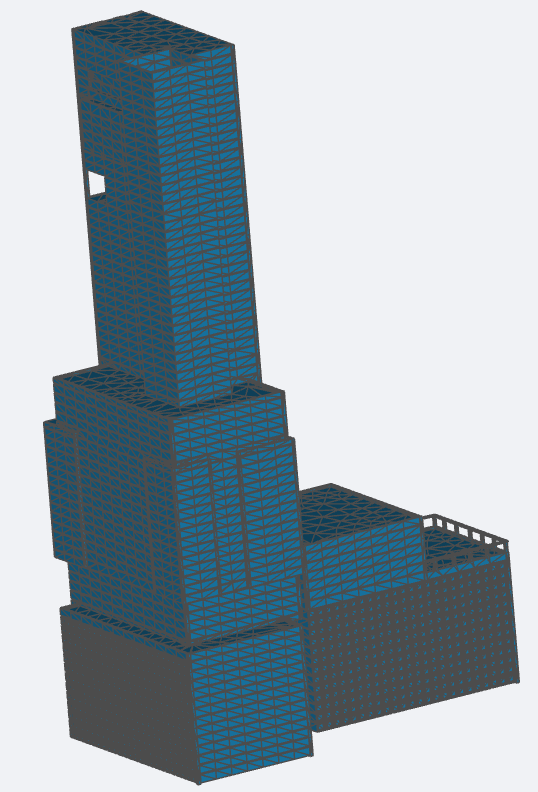
2.流程介绍
- 前处理与求解设置
- 学习如何导入几何,自动生成网格
- 学习如何导入模型网格
- 学习如何设置模型与材料相关选项
- 学习如何求解计算
- 后处理结果分析展示
- 兴趣点结果
- 结果云图
步骤一:导入网格
进入动力学分析模块,点击“网格”,“类型”选择“上传网格”,点击“上传网格”,本案例网格名为high_building_dynamic。如下图所示:

步骤二:兴趣点
点击“兴趣点”后的“+”,通过坐标,选择一个兴趣点。

步骤三:接触设置
本案例无接触
步骤四:单元设置
单元设置主要目的是设置单元类型,在动力学分析模块中,单元类型可以设置为三维完全积分单元与三维缩减积分单元两种;网格类型可分为一阶网格与二阶网格两种。当单元设置为手动时,可对子模型进行单元设置。设置如下图所示:

步骤五:材料设置
点击“材料”后的“+”,选择材料库中“水泥”的参数,将其赋值于体“Group_1”。


步骤六:边界条件与载荷
点击“边界条件与荷载”后的“+”,选择“固定支撑”,施加位置为底面Group_2;

再次添加边界“压强”,压强值用公式表示,时间乘子设为t,施加面在面Group_3。

步骤七:求解器设置
点击“求解器”前的“+”,首先点击“求解器设置”,使用默认设置。

再点击“动力学分析设置”,在“计算空间”处选择“模态空间”,打开“阻尼设置”、“静模态修正”、“模态基正交化”,“阻尼类型”选择“模态阻尼”,其值用表格形式给出。其余参数的值参照图片设置。


步骤八:时间步&资源
设置“计算核数”为16核,“最大计算时间”3600s。

步骤九:结果配置&计算
1)物理场
点击“物理场”后的“+”,添加“位移”、“应力”。

2)兴趣点结果
激活兴趣点开关,并选择相应的物理量及其分量。


3)计算
点击“仿真计算”,开始计算,直至提示成功即可。操作如下图所示:

步骤十:结果展示
点击“仿真计算”前“+”,可以看见两种计算结果。
1)结果云图
位移-Y向

总应力

2)兴趣点


